Домашен интернет Kyivstar Настройка на рутера TP-Link (TL-WR741ND, TL-WR841ND)

- 3522
- 33
- Angelo Monahan
Домашен интернет Kyivstar: TP-Link Settings (TL-WR741ND, TL-WR841ND)
Бих могъл да се обърка, но някъде прочетох, че интернет доставчикът Kyivstar е на второ място сред всички доставчици в Украйна. Имам ще ви представя домашния им интернет kyivstar. Въпреки факта, че те започнаха да предоставят домашен интернет сравнително наскоро, те вече успяха да получат голям брой абонати. Много от моите приятели и роднини имат домашен интернет от Kyivstar и не мога да кажа нищо лошо за този интернет доставчик.
Да, и те предлагат рутери, които разбира се привлича много. Вярно е, че маршрутизаторът TP-Link TL-WR741ND, който дават. От едновременната връзка на няколко устройства, тя просто замръзва от товара, с който не може да се справи. Интернет изчезва без достъп до интернет, рутерът трябва да бъде презареден и т.н. Д., написа за това в тази статия. Те също препоръчват D-Link Dir-300, Huawei HG232F, Huawei WS319. Всички тези модели могат да бъдат поръчани чрез промоция и как да получите поддръжка. Ако имате един от горните рутери извън ред, тогава можете да се свържете с поддръжката. Вярно е, че по -добре ще отида в магазина и купих рутер, който ми подхожда. Но ако не искате да разберете всичко това, тогава можете да вземете една от опциите, предложени от доставчика.
В тази инструкция искам да покажа процеса на настройка на маршрутизатора TP-Link за интернет доставчика Kyivstar Home Internet. Не всеки използва TP-Link TL-WR741ND Routers, които този доставчик предлага. Затова ще помислим за създаването на интернет за доставчика Kyivstar на различни модели TP-Link. Ако имате TP-Link TL-WR741ND Router от доставчика и искате да го конфигурирате, тогава тази инструкция ще ви подхожда напълно. И тъй като настройките на TP-Link са еднакви при почти всички модели, това ще бъде универсална инструкция.
Настройката на рутер за работа с доставчик Kyivstar всъщност е много проста. Всичко, защото използва динамична технология за IP връзка. И няма обвързване на MAC адреса. Следователно, като правило, е достатъчно да свържете интернет с рутера в WAN конектора и той веднага започва да работи. Рутерът дава интернет чрез Wi-Fi и кабела. Само на рутера обикновено типът връзка е динамична IP връзка по подразбиране.
Преди да се настроите, ви съветвам да изхвърлите настройките на рутера на фабриката. Това ще премахне старите настройки, които вече са възможни в рутера, и които могат да пречат на нас. Натиснете и задръжте бутона за нулиране за 15 секунди. Вижте инструкциите за примера на TP-Link. Ако в процеса на настройване на рутера няма да можете да получите достъп до контролния панел, настройките няма да се отворят на IP адреса на рутера, след това разгледайте тези инструкции.Връзка и конфигурация на маршрутизатора TP-Link за Kyivstar
1 Свързваме кабела от Kyivstar към маршрутизатора TP-Link и го подготвяме за настройка. Интернет кабелът трябва да бъде свързан с WAN конектор рутер. TP-Link обикновено е синя и подписана. В един от жълтите LAN конектори можете да свържете компютър (лаптоп), от който ще конфигурираме. Можете да конфигурирате рутера чрез Wi-Fi, свързвайки се с безжичната мрежа, която ще се появи веднага след включване на мощността на рутера.
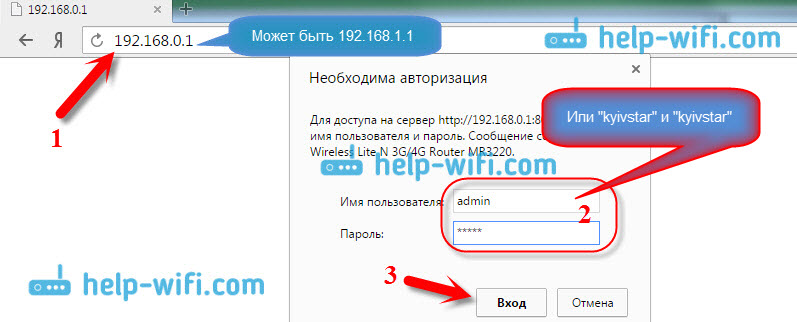
За всеки случай, давам линк към подробни инструкции.
3 В настройките отидете в раздела Нета (Мрежа) - Уан. Напротив, типът на връзката WAN (WAN Type Connection) изберете Динамичен IP адрес (Динамичен IP) и щракнете върху бутона Запазете (Запазване).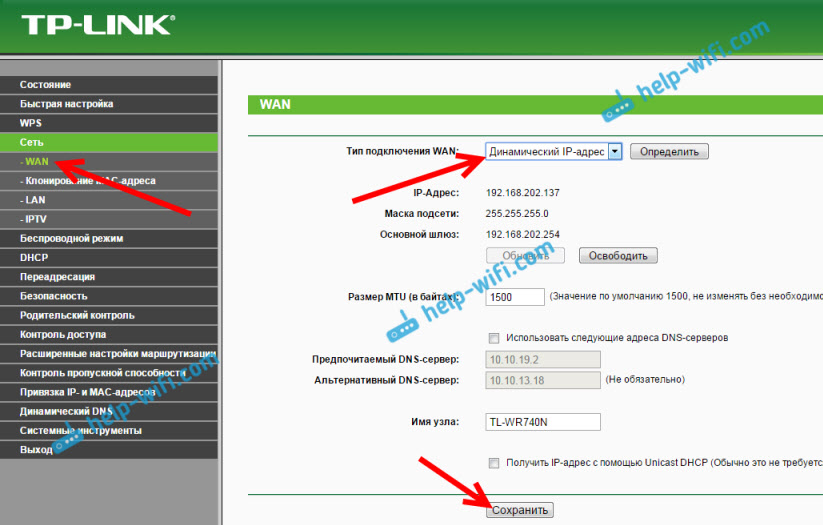

Wi-Fi паролата може да бъде конфигурирана в раздела Защита на безжичния режим (Безжична сигурност).

Ако възникнат трудности, вижте инструкциите за инсталиране на парола на TP-Link. Не забравяйте да запазите настройките и рестартирайте рутера (системни инструменти на инструменти) - Relushes (рестартиране)).
След рестартиране рутерът трябва да работи с доставчика на домашен интернет Kyivstar и да разпространява интернет. Можете да свържете вашите Wi-Fi устройства с помощта на инсталираната парола.
Ако нещо не се получи, задайте въпроси в коментарите.
- « Чрез Wi-Fi интернет скорост по-долу. Защо рутерът намалява скоростта?
- Настройка на локална мрежа чрез Wi-Fi рутер между компютри на Windows 7. Ние отваряме общ достъп до файлове и папки »

